В наше время ЖК телевизоры являются одним из самых популярных и востребованных устройств для просмотра телевизионных программ, стримингового контента и игр. Однако, чтобы получить максимальное удовольствие от использования такого телевизора, необходимо правильно подключить к нему приставку.
Почему подключение приставки к ЖК телевизору важно?
Подключение приставки к ЖК телевизору позволяет расширить функциональность телевизора и получить доступ к дополнительным возможностям. С помощью приставки вы сможете управлять контентом, установить и использовать различные приложения, играть в игры и многое другое. Кроме того, подключение приставки значительно упрощает процесс поиска и выбора интересующего вас контента.
В этой статье мы расскажем вам, как правильно подключить ЖК телевизор к приставке и дадим несколько полезных советов, которые помогут вам получить наибольшее удовольствие от использования этой комбинации устройств.
Подключение ЖК телевизора к приставке: советы и инструкция

Необходимые кабели и порты
Для подключения телевизора к приставке вам понадобятся следующие кабели:
| Тип кабеля | Порт на телевизоре | Порт на приставке |
|---|---|---|
| HDMI | HDMI | HDMI |
| Видео композитный | AV | AV |
| Компонентный | YpbPr | YpbPr |
Выбор кабеля зависит от доступных портов на вашем телевизоре и приставке. Если у вас есть HDMI-порт и приставка также имеет HDMI-порт, рекомендуется использовать HDMI-кабель, так как он обеспечивает наилучшее качество изображения.
Порядок подключения
1. Убедитесь, что телевизор и приставка выключены.
2. Подключите один конец выбранного кабеля к соответствующему порту на телевизоре и другой конец - к порту на приставке.
3. Включите телевизор и приставку.
4. Настройте входной сигнал на телевизоре, чтобы отобразить изображение с приставки. Обычно это можно сделать в меню "Источник" или "Вход" на пульте дистанционного управления.
5. Теперь вы можете наслаждаться контентом с приставки на своем ЖК телевизоре!
Не забудьте также настроить звуковой вход на телевизоре, чтобы получить звук с приставки. В большинстве случаев звук будет автоматически передаваться через HDMI-кабель.
Теперь, когда вы знаете, как правильно подключать ЖК телевизор к приставке, вы сможете наслаждаться качественным изображением и разнообразным контентом на вашем телевизоре. Удачного просмотра!
Шаг 1: Проверьте совместимость устройств

Перед тем, как подключать телевизор к приставке, убедитесь, что они совместимы между собой. Для этого вам необходимо проверить следующие вещи:
1. Проверьте наличие подходящих портов.
У телевизора и приставки должны быть совместимые порты для подключения. Наиболее распространенными являются порты HDMI, которые обеспечивают качественное и удобное подключение.
2. Удостоверьтесь, что оба устройства поддерживают одинаковые разрешения.
Для наилучшего отображения изображения и совместимости устройств, убедитесь, что и телевизор, и приставка поддерживают одинаковые разрешения. Это позволит избежать проблем с отображением и сделает ваш просмотр более комфортным.
3. Проверьте наличие соответствующих кабелей.
Убедитесь, что вы имеете все необходимые кабели для подключения. Обычно для подключения ЖК телевизора к приставке используются кабели HDMI или VGA. Важно, чтобы кабели были в хорошем состоянии и соответствовали требованиям устройств.
4. Узнайте о возможных ограничениях.
Некоторые телевизоры или приставки могут иметь ограничения по совместимости. Перед подключением рекомендуется ознакомиться с инструкцией к устройству и узнать о возможных ограничениях, чтобы избежать проблем впоследствии.
Следуя этим простым шагам, вы можете удостовериться, что ваш ЖК телевизор и приставка совместимы и готовы к подключению. Приступаем к следующему шагу!
Шаг 2: Определите подходящий тип подключения

Для подключения вашей приставки к ЖК-телевизору вам потребуется определить наиболее подходящий тип подключения, основываясь на доступных портах и разъемах на обоих устройствах. Вот несколько основных типов подключений, которые вы можете использовать:
1. HDMI-подключение: Если ваш ЖК-телевизор и приставка оба оборудованы портами HDMI, это наиболее простой и качественный способ подключения. Просто подключите HDMI-кабель к портам HDMI на обоих устройствах и установите соответствующий вход на вашем телевизоре.
2. DVI-подключение: Если ваш ЖК-телевизор имеет порт DVI, а приставка - HDMI-порт, вы можете использовать DVI-HDMI адаптер для подключения. Подсоедините HDMI-кабель к адаптеру, а затем подключите его к ЖК-телевизору и приставке. Как и в случае с HDMI-подключением, не забудьте изменить вход на вашем телевизоре.
3. Композитное подключение: Если у вашего ЖК-телевизора нет порта HDMI или DVI, вы можете использовать композитное (AV) подключение. В этом случае вам понадобятся композитные кабели с тюльпанами (или композитный кабель с разъемом для гнезда). Подсоедините один конец кабеля к соответствующим разъемам на задней панели ЖК-телевизора, а другой конец - к композитным выходам на задней панели приставки. Затем переключите телевизор на соответствующий вход, например "AV" или "Composite".
4. Компонентное подключение: Если у вас есть ЖК-телевизор с портами компонентного входа (обычно они помечены как "Y, Pb, Pr" или "Y, Cb, Cr"), а приставка поддерживает компонентное подключение, вы можете использовать компонентные кабели. Просто подключите кабели к соответствующим портам на задней панели ЖК-телевизора и приставке. Не забудьте изменить вход на телевизоре.
При выборе типа подключения учтите возможности вашего ЖК-телевизора и приставки, а также качество соединения, которое вы хотели бы получить. Всегда внимательно ознакомьтесь с инструкциями по эксплуатации и руководством пользователя для обоих устройств.
Шаг 3: Подготовка к подключению

Прежде чем приступить к подключению вашего ЖК телевизора к приставке, необходимо выполнить несколько подготовительных действий:
1. Проверьте соответствующие порты: Убедитесь, что ваш телевизор и приставка оборудованы необходимыми видео- и аудио-портами для подключения. Обычно это HDMI-порты, однако в некоторых случаях могут использоваться другие типы портов, такие как компонентные или AV-порты.
2. Ознакомьтесь с руководством пользователя: Перед подключением прочтите руководство пользователя как телевизора, так и приставки. Это поможет вам понять возможности и особенности вашего оборудования и предотвратить возможные ошибки в процессе подключения.
3. Получите необходимые кабели: При подключении ЖК телевизора к приставке вам понадобятся соответствующие кабели. Убедитесь, что у вас есть достаточное количество кабелей нужной длины и типа для успешного подключения.
4. Проверьте настройки телевизора: Возможно, вам потребуется изменить некоторые настройки телевизора для корректного отображения сигнала с приставки. Обычно это можно сделать через меню настроек телевизора, где нужно выбрать вход, через который будет происходить подключение приставки.
После завершения всех этих действий вы будете готовы приступить непосредственно к подключению ЖК телевизора к приставке. Рекомендуется следовать инструкциям производителя обоих устройств для достижения наилучших результатов.
Шаг 4: Подключение кабелей

Прежде чем приступить к подключению кабелей, убедитесь, что телевизор и приставка выключены.
1. Возьмите HDMI-кабель и подключите его одним концом к HDMI-порту на задней панели телевизора.
2. Подключите другой конец HDMI-кабеля к HDMI-порту на задней панели приставки.
3. Убедитесь, что кабель надежно зафиксирован в обоих портах.
4. Если ваш телевизор или приставка используют другой тип кабеля, следуйте инструкциям, прилагаемым к устройствам, чтобы подключить их правильно.
5. Подключите аудио-кабель, если требуется. Обычно аудио-кабели имеют красный и белый разъемы, которые подключаются к соответствующим портам на телевизоре и приставке.
6. Проверьте все подключения еще раз, чтобы убедиться, что они сделаны правильно и надежно.
Теперь, когда все кабели подключены, вы готовы перейти к следующему шагу - включению телевизора и приставки.
Шаг 5: Настройка входа на телевизоре
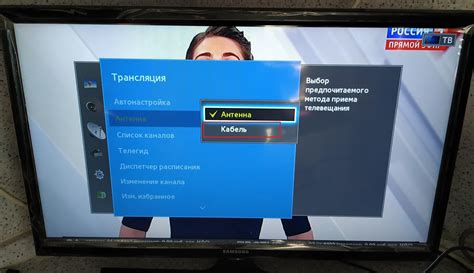
Чтобы подключить приставку к телевизору, необходимо настроить вход для подключения. В большинстве случаев это делается следующим образом:
- Включите телевизор и нажмите на пульту дистанционного управления кнопку "Menu" или "Меню".
- Настройте вход на телевизоре, чтобы он ожидал входящий сигнал от приставки. Обычно это делается через меню "Источник сигнала" или "Вход".
- Выберите нужный вход из списка доступных опций. Варианты могут называться HDMI, AV, компонентный, VGA и т. д. Название должно соответствовать тому, какой тип кабеля вы используете для подключения приставки.
- Сохраните внесенные изменения, следуя инструкциям на экране. В некоторых случаях это может потребовать нажатия кнопки "ОК" или "Сохранить".
После выполнения этих шагов вы должны быть готовы к просмотру контента с приставки на телевизоре. Если настройки входа не работают, рекомендуется проверить подключение кабелей и повторить процесс настройки. Также стоит убедиться, что выбранный вход на телевизоре соответствует типу подключения приставки.
Шаг 6: Настройка приставки

После подключения приставки к телевизору, необходимо настроить приставку, чтобы она корректно работала с телевизором. Вот несколько простых шагов, которые помогут вам выполнить настройку приставки:
- Включите приставку и телевизор. Убедитесь, что они подключены к электрической сети.
- Выберите источник входного сигнала на телевизоре. На большинстве телевизоров есть кнопка "Источник" на пульте дистанционного управления или на самом телевизоре. Нажмите эту кнопку и выберите вход, к которому вы подключили приставку (например, HDMI).
- Ожидайте, пока телевизор загрузится и отобразит изображение с приставки.
- Следуйте инструкциям на экране приставки для выполнения начальной настройки. Обычно вам потребуется выбрать язык, подключиться к интернету и выполнить другие настройки.
- В зависимости от приставки, возможно, вам потребуется ввести логин и пароль от вашей учетной записи, чтобы получить доступ к контенту и сервисам.
- После завершения настройки приставки необходимо проверить работу всех ее функций. Включите несколько телеканалов, проверьте работу интернет-приложений, воспроизведите видео или музыку через приставку и т. д.
После завершения настройки приставки вы будете готовы пользоваться всеми ее функциями и наслаждаться любимыми фильмами, сериалами и другим контентом на большом экране своего телевизора.
Шаг 7: Проверка качества сигнала

После подключения ЖК-телевизора к приставке необходимо проверить качество сигнала для получения наилучшего возможного изображения на экране. Для этого можно воспользоваться встроенными функциями телевизора.
1. Откройте меню на ЖК-телевизоре, используя пульт дистанционного управления.
2. Навигацией по меню выберите раздел "Настройки" или "Настройки изображения".
3. В разделе настроек найдите функцию "Качество сигнала" или "Поиск каналов".
4. При помощи данной функции телевизор автоматически просканирует каналы и определит качество сигнала каждого из них.
5. После завершения процесса поиска каналов, откройте один из найденных каналов и проверьте качество изображения.
6. Если изображение на экране не качественное (размытое, зашумленное, сбитое по цветам и т. д.), попробуйте повторить процесс автоматической настройки сигнала или выполнить его ручную настройку.
7. Если после всех настроек изображение на экране все еще неудовлетворительное, возможно, проблема связана с качеством сигнала от провайдера или несовместимостью приставки с ЖК-телевизором.
В таком случае рекомендуется обратиться к специалисту или технической поддержке, чтобы они помогли решить проблему.
Шаг 8: Отладка и устранение проблем

После успешного подключения приставки к ЖК-телевизору возможны некоторые проблемы или ошибки, которые вам может потребоваться устранить. Вот несколько советов по отладке:
- Проверьте соединения: убедитесь, что все кабели правильно подключены и надежно зафиксированы. Переключите порты HDMI и убедитесь, что настройки ввода на телевизоре соответствуют выбранному порту.
- Проверьте настройки телевизора: убедитесь, что телевизор находится в правильном режиме и вход HDMI активирован. Проверьте также настройки звука и изображения телевизора.
- Перезагрузите приставку и телевизор: иногда простое перезапуск может решить проблемы с подключением. Выключите оба устройства, подождите несколько секунд и включите их снова.
- Убедитесь, что у вас достаточно силы сигнала Wi-Fi: если вы используете Wi-Fi для подключения к интернету, проверьте, что сигнал достаточно сильный. Может потребоваться перемещение роутера ближе к приставке или использование усилителя сигнала.
- Проверьте обновления: возможно, проблема связана с устаревшим ПО на приставке или телевизоре. Проверьте наличие доступных обновлений для обоих устройств и установите их, если это необходимо.
- Обратитесь к документации: если проблема сохраняется, обратитесь к руководству пользователя для приставки и телевизора. Там вы можете найти дополнительные советы по устранению проблем или обнаружить специфические особенности вашей модели устройства.
Помните, что процесс подключения приставки к ЖК-телевизору может быть несколько сложным и требовать тщательного выполнения шагов. Если у вас по-прежнему возникают проблемы или вам требуется дополнительная помощь, не стесняйтесь обратиться к специалистам технической поддержки или проконсультироваться с продавцом приставки или телевизора.